Операційна система Windows 10 пропонує користувачам функцію просторового звучання. За допомогою вбудованих інструментів або спеціалізованого програмного забезпечення, наприклад, Dolby Digital, можна насолоджуватися об’ємним звуком. Проте, часом Windows 10 може мати проблеми з відтворенням аудіо. Одне з останніх оновлень викликало спотворення звуку та появу статичних шумів. Ці артефакти можуть бути постійними або виникати періодично під час відтворення медіаконтенту в різних програмах, включно з Chrome та “Фільми та ТБ”. На щастя, існує метод усунення цієї проблеми, пов’язаний зі зміною налаштувань звуку.
Варто зазначити, що, згідно з нашими спостереженнями, ця проблема найчастіше трапляється на комп’ютерах, де встановлено звукове програмне забезпечення Realtek. Однак, якщо у вас виникають статичні звуки, тріск або спотворення, спробуйте запропонований нижче метод. Він нескладний і легко скасовується.
Для початку, натисніть правою кнопкою миші на значок динаміка в системному треї, і в контекстному меню оберіть пункт “Пристрої відтворення”.

Відкриється вікно “Звук” з активною вкладкою “Пристрої відтворення”. Ви побачите список аудіопристроїв. Щоб виправити проблему, двічі клікніть на активний пристрій відтворення (той, що використовується за замовчуванням). Відкриється вікно його властивостей.
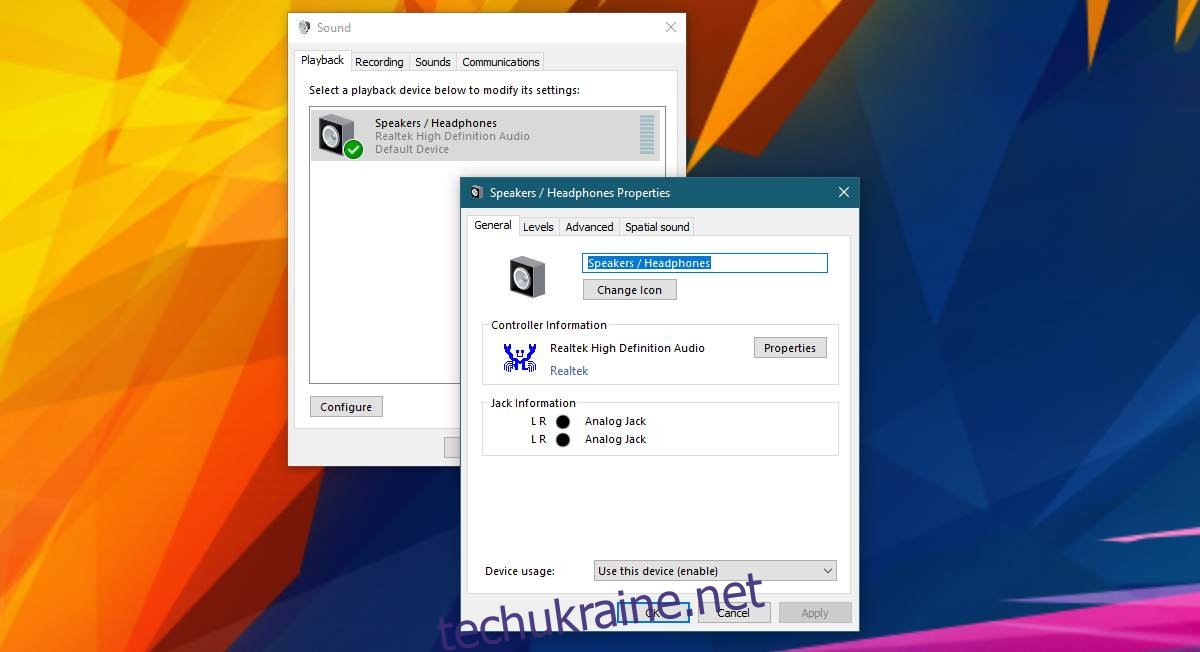
У вікні властивостей перейдіть на вкладку “Додатково”. Знайдіть розділ “Ексклюзивний режим”. Зніміть позначку з опції “Дозволити програмам отримувати виключний контроль над цим пристроєм”. Натисніть “Застосувати”. Якщо ви використовуєте інші аудіопристрої, повторіть цю процедуру для кожного з них.
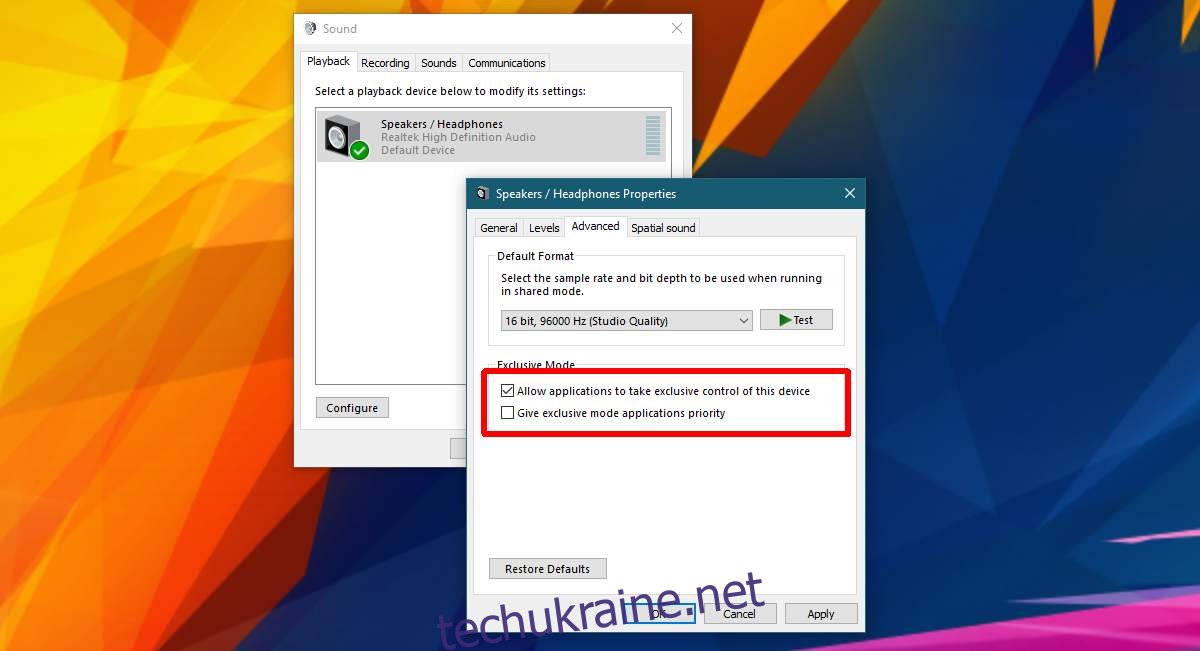
Специфічні проблеми на пристроях Dell
Цей метод повинен виправити спотворення звуку та статичні шуми на більшості комп’ютерів. Проте, якщо ви використовуєте ноутбук або стаціонарний комп’ютер Dell, ваші динаміки можуть іноді видавати тріск. Це пов’язано з функцією енергозбереження, яка за замовчуванням активована на пристроях Dell. Можливо, інші виробники також використовують подібні функції в своїх аудіоутилітах. Якщо у вас, наприклад, є ноутбук HP, і динаміки періодично тріщать, перевірте налаштування диспетчера звуку на наявність аналогічної опції керування живленням.
Диспетчер звуку — це фірмова програма виробника, а не стандартний компонент Windows. Щоб вимкнути керування живленням аудіопристроїв на Dell, відкрийте програму Dell Audio, яка знаходиться в розділі “Обладнання та звук” на панелі керування. Перейдіть на вкладку “Додатково” та вимкніть функцію керування живленням.
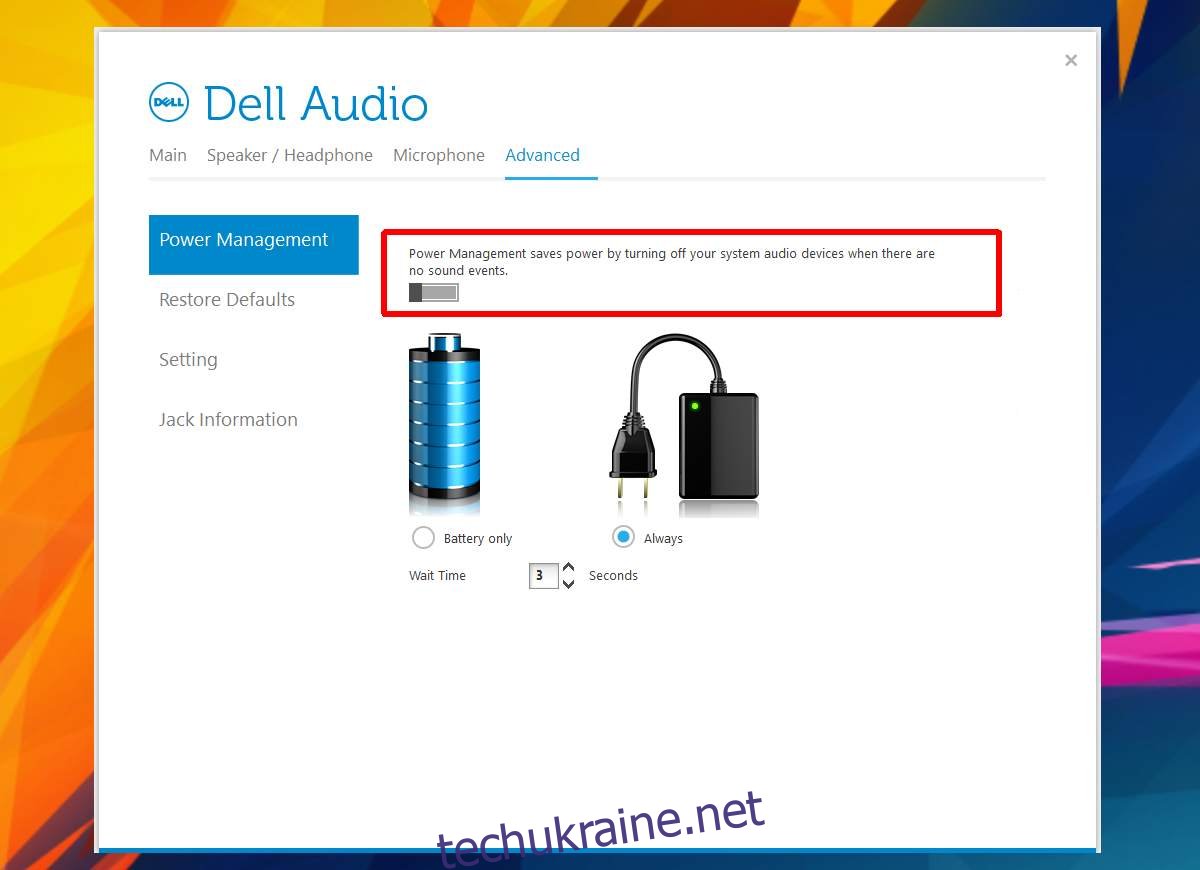
Ця функція застосовується лише до аудіопристрою у вашій системі. Увімкнена функція вимикає аудіопристрій, коли він не використовується. Час від часу він “прокидається” для перевірки, чи потрібен він, звідси і виникають тріск та інші шуми.
Якщо проблеми зі звуком виникали до березня 2017 року, причина може бути іншою. Спробуйте під’єднати інший аудіопристрій, щоб виключити проблеми з вашими динаміками. Якщо це не допомагає, можливо, потрібно відремонтувати або замінити їх.